Нарисуйте треугольник и круг, как это показано на рисунке. Для рисования треугольника воспользуйтесь инструментом Poligonal Tool. Только перед тем как воспользоваться этим инструментом его нужно настроить, т. е. указать ему, что нужно рисовать многоугольник с тремя углами т. е. треугольник. Выделите круг. Нажмите в докере Shaiping (тот докер, который мы упорно рассматриваем) большую кнопку Weld To. У вас появится на экране курсор с большой толстой чёрной стрелкой. Этой стрелкой нужно указать на вторую фигуру, в нашем случае треугольник (таким образом мы указываем CorelDraw) на объект с которым мы хотим объединить наш выделенный объект. Теперь у вас есть один объект с общими контурами в виде замочной скважены.
Теперь самое главное разобраться с разделом сохранения копий. Смысл этого раздела заключается в следующем: при объединении нескольких объектов у вас пропадают оригиналы (собственно происходит слияние оригиналов в итоговую фигуру). Так вот предусмотрен механизм сохранения оригиналов (Liave Oridginal). Есть два пункта напротив которых можно поставить флажки.
Suorce Object(s)- объект источник. То есть если установить флажок напротив этого пункта то у вас сохранится первый выделенный объект (в нашем примере круг). Что же означает сохранится? Это значит, что в операции слияния примет участие не сам объект, а его копия, а сам объект-источник останется неизменным.
Target Object(s)- объект-цель. Под объектом-целью подразумевается тот объект на который вы указываете большой чёрной стрелкой. Естественно, если вы поставите флажок напротив этого пункта то второй объект сохранится и в операции слияния примет участие его копия.
Логично предположить, что если вы установили флажки напротив этих обоих пунктов то оба объекта оригинала не изменятся. Теперь попробуйте проделать упражнение с заочной скважиной ещё раз, только применяйте опции сохранения оригиналов.
Операция Weld доступна не только из докера Shaping. Выделите оба исходных объекта и обратите внимание на правую часть панели свойств. Там появились кнопочки как две капли воды похожие на кнопки операций в докере Shaping. Если вы нажмёте на первую кнопку (Weld) то у вас немедленно произойдёт операция объединения. Причём все настройки сохранения оригиналов будут такими, какие вы установили в докере Saping.

Пример использования операции Weld
Давайте попробуем создать шестерёнку.
Создадим прямоугольник и слегка закруглим ему края.

Теперь создадим копии прямоугольника и каждую следующую копию повернём на 30 градусов. Для этого воспользуемся умным дублированием, которое мы рассмотрели на предыдущем ранее
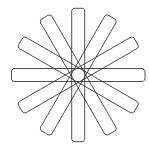
Теперь выделите все прямоугольники и нажмите кнопку Weld на панели свойств (кнопка доступна когда выделенно несколько объектов и включен инструмент Pick (указка)
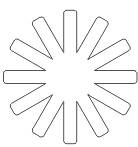
На шестерню это пока похоже очень слабо, но уже есть проблески. Теперь дорисуем окружность и при помощи команды Align отцентруем прямоугольники (если их можно так назвать) и окружность.
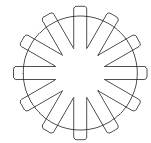
Снова воспользуемся командой объединения Weld, предварительно выделив объекты.
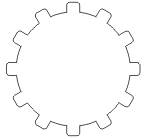
Теперь создадим круг, отцентруем его относительно шестерни и при помощи операции Combine проделаем отверстие в заготовке. Осталось только залить каким-то цветом и работа готова.

Операция вырезания (Trim)
Операция вырезания предназначена для вырезания из объекта участков соответствующих по форме другим объектам. Поскольку не очень понятно разберём на примере.
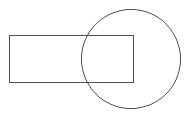
Для начала создадим два объекта - прямоугольник и овал и расположим их как показано на рисунке.

Если у вас ещё открыт докер Shaping то просто щёлкните на кнопке операции Trim расположенной вверху докера (вторая кнопка). Теперь выделите прямоугольник (он будет объектом источником). Затем щёлкнем по кнопке Trim... и у нас появится большая чёрная стрелка, которой мы укажем на объект-цель, в нашем случае окружность.
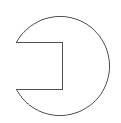
Особо видимых изменений не произошло, но как только вы уберёте прямоугольник в сторону вы увидете, что в окружности имеется "выбоина" точно соответствующая той части прямоугольника, которая перекрывала окружность.
Настройки сохранения исходных объектов неизменными абсолютна аналогичны подобным операции Weld. На панели свойств присутствует кнопка выполняющая операцию Trim. Для того, что бы ей воспользоваться необходимо выделить объект-источник и объект-цель вместе. Тот объект, который вы выделите первым, тот и будет объектом-источником.
 2015-04-06
2015-04-06 337
337








